Handleiding Digitale patiënteninformatie tool
|
|
|
- Leona Wouters
- 8 jaren geleden
- Aantal bezoeken:
Transcriptie
1 Handleiding Digitale patiënteninformatie tool FEBRUARI 2015
2 Inhoudsopgave 1 Inleiding 3 2 Doel digitale hulptool 4 3 Procedure opstellen patiënteninformatie Stroomdiagram overzicht procedure 5 4 Uitgangspunten en werkwijze patiënteninformatie Uitgangspunten Werkwijze 10 5 Tips invullen van format Schrijftips Tips voor visuals 12 6 Tarieven Tarievenoverzicht ontwikkelen patiënteninformatie bij kwaliteitsstandaard Overzicht tarieven extra visuals 14 7 Aanmelden Tijdelijke inloggegevens 15 8 Format 10 vragen invullen Woordenboekfunctie 19 2
3 1 Inleiding Voor u ligt de handleiding om te komen tot standaard patiënteninformatie bij kwaliteitsstandaarden in de digitale hulptool Deze hulptool is in 2014 ontwikkeld door Stichting Kind en Ziekenhuis (hierna K&Z) om kinderen en ouders beter te informeren over medisch specialistische richtlijnen over specifieke aandoeningen, behandelingen of onderzoek. Het idee is voortgekomen uit ronde tafelgesprekken met relevante partijen in het medisch kindzorgveld. Het project is gefinancierd uit het programma PG werkt samen van de vier patiënten-/consumenten koepels; Patiëntenfederatie NPCF, Ieder(in) en Landelijk platform GGZ. Het programma is gericht op het borgen van het cliëntenperspectief in de ontwikkeling van de zorg en kwaliteit van leven voor cliënten. Cliënt wordt hier in brede zin gebruikt. Het betreft onder andere patiënten, cliënten, mensen met een handicap of chronische aandoening, en familie van cliënten. Meer informatie hierover vindt u op Medische richtlijnen zijn vaak ingewikkeld door de medische termen die er veelal in worden gebruikt. Dit maakt dat een medische richtlijn moeilijk leesbaar is voor de doorsnee volwassene, laat staan voor een kind. Patiënteninformatie voor kinderen moet op kindniveau geschreven zijn. Dit betekent onder andere dat er geen moeilijke medische termen in staan en dat de teksten kort zijn. Uit onderzoek van Stichting Kind en Ziekenhuis onder kinderen en ouders voor de ontwikkeling van de digitale hulptool is gebleken dat de doelgroep 10 standaardvragen heeft over medische richtlijnen. K&Z heeft daarom in samenwerking met kinderen, jongeren en ouders een 10 vragenformat ontwikkeld en dit in een handige digitale hulptool gegoten, met als resultaat een gebruiksvriendelijke mobiele website. Patiëntenorganisaties (hierna PO) of medische richtlijn-werkgroepen kunnen hier in samenwerking met patiëntvertegenwoorders patiënteninformatie aan toevoegen. In hoofdstuk 2 van deel 1 van deze handleiding beschrijven wij het doel van de digitale hulptool. In hoofdstuk 3 wordt de procedure uitgelegd om te komen tot patiënteninformatie in de digitale hulptool. In hoofdstuk 4 en 5 vindt u tips en adviezen bij het schrijven van de patiënteninformatie en in hoofdstuk 6 worden de tarieven uiteengezet. Vanaf hoofdstuk 7 vindt u in deel 2 de praktische handleiding. Deze informatie biedt u ondersteuning tijdens het invullen van de hulptool. 3
4 2 Doel digitale hulptool Het doel van deze digitale hulptool is tweeledig. Ten eerste kunnen kinderen en ouders door middel van de patiënteninformatie beter meedenken over en participeren in de behandeling. De positie van kinderen en ouders wordt hierdoor versterkt (empowered). Dit heeft een stimulerende rol voor ouder- en kinderparticipatie in het algemeen, en levert een bijdrage aan de kwaliteitsverbetering vanuit ouder- en kinderperspectief in het bijzonder. Ten tweede biedt de digitale hulptool de mogelijkheid om alle patiënteninformatie te bundelen in één hulptool. Hierdoor kunnen kinderen en ouders alle patiënteninformatie op één overzichtelijke website vinden, in plaats van versnipperde informatie op het internet. 3 Procedure opstellen patiënteninformatie In dit hoofdstuk zullen wij de stappen toelichten die gevolgd dienen te worden om te komen tot de patiënteninformatie in de digitale hulptool. Het stroomdiagram op de volgende pagina geeft de stappen schematisch weer. Tegen betaling kunt u gebruik maken van extra opties. Zo is het mogelijk om het standaard format door K&Z in samenwerking met richtlijnwerkgroep in te laten vullen, of om illustraties toe te voegen. Voordat het proces van start gaat wordt de werkverdeling met K&Z afgestemd. Meer informatie hierover kunt u terugvinden in hoofdstuk 6. 4
5 3.1 Stroomdiagram overzicht procedure Akkoord richtlijn werkgroep en eigenaar richtlijn (Medische Vereniging) Laat direct patiëntvertegenwoordigers meewerken STAP 1 STAP 2 Start schrijven patiënteninformatie tegen het einde van richtlijnontwikkeling STAP 3 Afspraken maken over werkverdeling en kosten (extra visuals). Indien noodzakelijk wordt contact opgenomen met PO. Probeer in deze fase de teksten al zo veel mogelijk op kindniveau te schrijven De werkgroep, PO (of K&Z) verzamelt tijdens een bijeenkomst antwoorden op de 10 vragen STAP 4 Check door patiëntvertegenwoordigers (op inhoud) en richtlijnwerkgroep (op medische juistheid) STAP 5 Doorvoeren van correcties STAP 6 Indien nog niet gebeurd worden de teksten aangepast op kindniveau STAP 7 Akkoord richtlijn werkgroep Akkoord patiëntenorganisatie STAP 8 Digitaal invullen en eventueel illustraties en filmpjes toevoegen Officieel akkoord werkgroep & PO STAP 9 Publicatie en verspreiding Officieel akkoord K&Z 5
6 Stap 1 Start proces U start het proces door het invullen van het online formulier op K&Z neemt vervolgens contact met u op, en tegelijkertijd wordt er toestemming gevraagd aan de richtlijneigenaar. Daarnaast wordt er in deze fase een aantal afspraken vastgelegd. Ten eerste wordt afgesproken wie welke stappen uitvoert. Indien de werkgroep of PO om welke reden dan ook niet in de gelegenheid is om (alle) stappen van het proces uit te voeren, dan is het mogelijk dat K&Z tegen vergoeding van de werkzaamheden deze stappen voor u uitvoert. Ten tweede is het mogelijk om bij de patiënteninformatie extra visuals te laten maken. In hoofdstuk 6.2 is een overzicht van de kosten voor het ontwerpen van extra visuals weergegeven. Wanneer de werkgroep of PO beslist om hier gebruik van te maken, dienen er afspraken gemaakt te worden over het type visual en de vormgeving daarvan. Ten derde zal, indien de werkgroep de patiënteninformatie schrijft, worden besproken welke patiëntenorganisatie zij betrekken bij het schrijven van de patiënteninformatie. Het schrijven van teksten op kindniveau is een vak apart. Bedenk van tevoren of er binnen de organisatie iemand is die hiertoe in staat is, of dat er iemand ingehuurd moet worden. Het beoordelen en accorderen van de kindgerichtheid van de teksten is één van de werkzaamheden die K&Z uitvoert voor het officiëel akkoord geeft. Wanneer alle afspraken helder zijn en de richtlijneigenaar akkoord heeft gegeven, kan worden gestart met het schrijven van de patiënteninformatie. Stap 2 Start schrijven De ervaring leert dat het schrijven van patiënteninformatie tegen het einde of direct na de richtlijnontwikkeling voor alle partijen het beste resultaat oplevert. Hiervoor ontvangt u een overzichtelijk werkdocument. Gebruik hoofdstuk 7 en 8 van deze handleiding voor het schrijven van de patiënteninformatie. Wanneer u besloten hebt extra visuals te laten produceren, bepaal dan in deze fase de vormgeving van de visuals en geef uw keuze door aan de contactpersoon van K&Z. K&Z handelt dit verder af. Stap 3 Antwoorden verzamelen U neemt kennis van de inhoud van de richtlijn. Daarna organiseert u een bijeenkomst met de werkgroep of, indien u zelf geen patiënten(organisatie)vertegenwoordigt, nodigt u in deze fase patiëntvertegenwoorders uit en laat hun vooraf kennis nemen van de inhoud van de richtlijn. Deze bijeenkomst gebruikt u om de antwoorden op de 10 vragen te verzamelen, en om na te gaan of er eventueel subvragen nodig zijn. 6
7 Probeer de teksten direct op kindniveau te (laten) schrijven, gebruik de tips en adviezen uit hoofdstuk 4 en 5. Stap 4 Check door patiëntvertegenwoordigers en richtlijnwerkgroep Patiëntvertegenwoordigers en de werkgroep van de medische richtlijn dienen in deze fase de patiënteninformatie te controleren op inhoud en medisch-inhoudelijke juistheid. Wanneer u zelf verantwoordelijk bent voor deze stap, dan kunt u het werkdocument per naar de richtlijnwerkgroep sturen en kinderen en ouders uitnodigen om de tekst op kindniveau en gewenste inhoud te controleren. Kinderen en ouders kunnen de teksten digitaal of tijdens een bijeenkomst beoordelen. Besluit u tot het organiseren van een bijeenkomst, nodig dan 6 á 8 kinderen uit met ouders. Verdeel de ouders en kinderen in groepen en laat kinderen apart van volwassenen de teksten lezen. Vraag ze de teksten hardop voor te lezen en ga na of ze de teksten begrijpen. Controleer welke woorden onduidelijk zijn; deze dienen vervangen of in het online woordenboek opgenomen te worden. Eventueel kunnen de visuals worden gepresenteerd om feedback op te geven. Indien u er voor kiest om de patiënteninformatie digitaal te versturen, formuleer uw vragen dan zorgvuldig en duidelijk zodat kinderen en ouders eenduidige feedback kunnen geven. Stap 5 Doorvoeren De bevindingen van de kinderen, jongeren en ouders uit de bijeenkomst of de schriftelijke terugkoppeling worden doorgevoerd. Stap 6 Teksten aanpassen op kindniveau Indien de teksten nog niet op kindniveau zijn geschreven, moet dat in deze fase van het proces gebeuren dan wel door K&Z (als dit afgesproken is), dan wel door de werkgroep of PO zelf. Hiervoor kunt u gebruik maken van de tips en adviezen in hoofdstuk 4 en 5. Mocht u meer hulp nodig hebben, dan kunt u contact opnemen met K&Z; zij beschikken over goede externe contacten op dit gebied. K&Z controleert voordat de patiënteninformatie-versie online gaat altijd of de teksten op kindniveau geschreven zijn en de kindgerichtheid van de patiënteninformatie-versie in zijn geheel. 7
8 Stap 7 Akkoord richtlijn eigenaar en patiëntenorganisatie Zowel de richtlijneigenaar als de PO dienen akkoord te geven op de definitieve teksten. K&Z geeft later akkoord op de kindgerichtheid van de tekst en versie. De inhoud is aan de PO en de richtlijnwerkgroep. Stap 8 Digitaal invullen De patiënteninformatie wordt in de digitale hulptool geplaatst door K&Z (als dit afgesproken is) of door de werkgroep of PO zelf. U ontvangt van K&Z een inlognaam en wachtwoord. Als u ingelogd bent volgt u de stappen uit hoofdstuk 8. K&Z fungeert in dit proces altijd als helpdesk om het proces soepel en makkelijk te laten verlopen. Stap 9 Akkoord K&Z voor publicatie en verspreiding Zowel de richtlijneigenaar als de PO dienen in deze stap officieel akkoord te geven op de definitieve patiëntenversie. K&Z dient officieel akkoord te geven op de kindgerichtheid van de definitieve versiealvorens de patiënteninformatie gepubliceerd en verspreid kan worden. K&Z kijkt dan o.a. naar het taalniveau, begrijpelijkheid, uitleg van specifieke woorden en de lengte van de zinnen en teksten. Op deze manier blijft het niveau en de kwaliteit van de patiënteninformatie op de tool gelijk. Na goedkeuring door K&Z ontvangt u een unieke URL en -banner die u vrij kunt verspreiden. De url zal altijd beginnen met gevolgd door de korte naam van de patiënteninformatie-versie. Een voorbeeld van een banner: Figuur 2. Voorbeeld banner per specifieke richtlijn 8
9 4 Uitgangspunten en werkwijze patiënteninformatie 4.1 Uitgangspunten Zowel ouders als kinderen hebben recht op informatie. Dit recht is vastgelegd in nationale en internationale wetgeving. Vanuit Zorginstituut Nederland is een leidraad voor kwaliteitsstandaarden ontwikkeld die partijen in de zorg handvatten geeft bij de ontwikkeling. De Leidraad sluit aan op het Toetsingskader voor kwaliteitsstandaarden van het Zorginstituut. Eén van de eisen uit het Toetsingskader is dat er van de kwaliteitsstandaard ook een versie bestaat die geschreven is voor de patiënt. Zo weet de patiënt precies wat hij/zij kan verwachten als hij te maken krijgt met de in de kwaliteitsstandaard beschreven zorg. Het Zorginstituut publiceert Kwaliteitsstandaarden die aan deze criteria voldoen in zijn Register. Alle richtlijnen die in dit register zijn opgenomen moeten worden voorzien van relevante patiënteninformatie. De informatie moet gemakkelijk toegankelijk en begrijpelijk zijn voor de doelgroep. Daarom wordt taalniveau B1 gebruikt. Dit niveau kan het merendeel van de Nederlandse bevolking (80%) begrijpen. De tekst moet in willekeurige volgorde gelezen kunnen worden. De behoeften van de doelgroep staat centraal. Websites worden slecht gelezen; de meeste mensen scannen de informatie slechts. Houd teksten dus zo kort mogelijk. Voeg links naar gevalideerde bronnen toe voor mensen die meer willen weten, zoals bijvoorbeeld: De eindverantwoordelijkheid voor de medische feitelijkheid van de inhoud van de patiënteninformatie ligt bij de betreffende werkgroep. De patiëntenvertegenwoordiging is verantwoordelijk voor de inhoud en K&Z voor de kindgerichtheid van de teksten en het totaal plaatje. K&Z faciliteert en begeleid de implementatie. De tijdsinvestering om een patiënteninformatie-versie op te stellen is relatief beperkt. De doorlooptijd bedraagt ongeveer 8 tot 12 weken. 9
10 4.2 Werkwijze De basisstructuur van de mobiele website bestaat uit 10 hoofdvragen. Daarnaast bestaat de mogelijkheid om subvragen toe te voegen. Het is mogelijk om visuals (illustraties en/of filmpjes) toe te voegen. Het is ten zeerste aan te raden te starten met het schrijven van patiënteninformatie tijdens of vlak na de richtlijnontwikkeling. Ons advies is te starten met schrijven zodra de concept-richtlijn klaar is en de accorderingsronde start. Richtlijnontwikkelaars hebben daardoor direct de kans om de patiënteninformatie op feitelijkheid en onjuistheden te controleren. Wij adviseren (met klem) om de input van ouders en kinderen direct vanaf de start van het proces mee te nemen. Het is lastig/ onwenselijk om deze vertaalslag pas achteraf te maken. Webteksten schrijven is een vak; vraag bij voorkeur een ervaren tekstschrijver. Wanneer dit niet mogelijk is zullen er meerdere revisierondes nodig zijn om tot een goede tekst te komen. Laat de tekst nalezen door de doelgroep; zowel volwassenen als kinderen en jongeren. Tijdens een herziening van de richtlijn of een module daarvan dient de patiënteninformatie aangepast of herschreven te worden. De richtlijneigenaar is hier verantwoordelijk voor. De tool is zo ontwikkeld dat de teksten automatisch worden opgemaakt; u hoeft ze slechts in te vullen. 10
11 5 Tips invullen van format 5.1 Schrijftips Vermijd moeilijke woorden. Alternatieve woorden uit de categorie B1 kunt u vinden op zoekeenvoudigewoorden.nl Gebruik de actieve vorm. Het kenmerk van een lijdende zin is het werkwoord worden. Te vaak worden in een tekst maakt de tekst langdradig en lastig te lezen. Gebruik een ander werkwoord, of voeg toe wie of wat het doet. Varieer in zinslengte en zinsopbouw: Houd een gemiddelde zinslengte van ongeveer 10 tot 15 woorden aan. Eerst het onderwerp, dan de persoonsvorm gevolgd door de rest van de zin is het makkelijkst om te lezen. Is er sprake van een keuzemoment voor kind of ouder, schrijf dit dan in de vorm van een vraag. Bijvoorbeeld: Heb je voor het eerst pijn? Ga dan naar In plaats van: Als je voor het eerst pijn hebt ga dan naar. Maak zoveel mogelijk gebruik van opsommingen in opsommingstekens. Schrijf getallen niet voluit. Voeg beeld toe in de vorm van foto s, tekeningen, filmpjes of animaties. Dit versterkt de informatieoverdracht en maakt de website toegankelijker en leuker om te bezoeken. Markeer moeilijke woorden in het werkdocument met blauw; deze woorden worden gekoppeld aan een online woordenboek. Voeg minimaal 1 website toe waar ouders en kinderen verdere betrouwbare informatie kunnen vinden over het onderwerp. Voor voorbeelden van patiënteninformatie, zie koorts in de tweede lijn, figuur 3. Figuur 3. Voorbeeld patiënteninformatie koorts in de 2e lijn 11
12 5.2 Tips voor visuals Er is een beeld-databank van veelvoorkomende symptomen, zoals vermoeidheid en pijn. U kunt van de illustraties van de veelvoorkomende symptomen gratis gebruik maken. Wanneer een symptoom of beperking nog niet in de beeldbank staat is het mogelijk om deze te laten maken, zie voorbeeld figuur 4. Een animatie of filmpje kan handig zijn om complexe processen uit te leggen. Een anatomische tekening is vaak te verkrijgen via internet. Houd wel rekening met de auteursrechten van een dergelijk plaatje of foto, en vraag toestemming aan de eigenaar. Gebruik bij voorkeur beeld dat laat zien waar het gebeurt in het lichaam, zie bijvoorbeeld figuur 5. Figuur 4. Voorbeeld illustratie Figuur 5. Voorbeeld van een anatomische tekening 12
13 6 Tarieven 6.1 Tarievenoverzicht ontwikkelen patiënteninformatie bij kwaliteitsstandaard Zoals beschreven voert K&Z altijd een deel van de werkzaamheden uit. Onderstaand staan de tarieven weergegeven in twee tabellen. Het eerste tabel geeft weer wat de kosten zijn als K&Z alleen het projectmanagement uitvoert en het tweede tabel als K&Z alle werkzaamheden uitvoert. Tarievenoverzicht Maken Patiënteninformatie Stichting Kind en Ziekenhuis voert alleen projectmanagement uit Stap Wie Taken Aantal Uurprijs Totaal ONDERDEEL A* - PROJECTMANAGEMENT A K&Z Projectmanagement ONDERDEEL B** - UITVOERING Uren PO 2/3 PO & WG Verzamelen van de antwoorden op het format 4 4 PO & WG Controle door kinderen/ouders of achterban 6 5 PO & WG Uitwerken van resultaten 8 6 PO & WG Kindniveau redigeren 3 7 PO & WG Voorleggen aan de werkgroep en eventuele 4 wijzigingen verwerken 8 PO & WG Digitaal invullen en opmaak met plaatjes en 4 filmpjes, eventueel toevoegen games. 9 PO & WG Controleren en Publiceren 2 Totaal uren stap 2 t/m 9 - WG en PO regelen onderling vergoeding 31 Totaal projectmanagement K&Z onderdeel A Materiaalkosten 0 Standaard visual kosten 150 Standaard Banner kosten 100 Onderhoudskosten 4 jaar 150 Totale kosten inclusief BTW Tarievenoverzicht inclusief BTW 13
14 Tarievenoverzicht Maken Patiënteninformatie Stichting Kind en Ziekenhuis voert alle werkzaamheden uit Stap Wie Taken Aantal Uurprijs Totaal ONDERDEEL A* - PROJECTMANAGEMENT A K&Z Projectmanagement ONDERDEEL B** - UITVOERING Uren PO 2/3 PO & WG Verzamelen van de antwoorden op het format PO & WG Controle door kinderen/ouders of achterban PO & WG Uitwerken van resultaten PO & WG Kindniveau redigeren PO & WG Voorleggen aan de werkgroep en eventuele wijzigingen verwerken 8 PO & WG Digitaal invullen en opmaak met plaatjes en filmpjes, eventueel toevoegen games. 9 PO & WG Controleren en Publiceren Totaal projectmanagement onderdeel A & Stap 2 t/m 9 onderdeel B Tarievenoverzicht inclusief BTW Materiaalkosten 750 Standaard visual kosten 150 Standaard Banner kosten 100 Onderhoudskosten 4 jaar 150 Totale kosten inclusief BTW In tabel 1 zijn de kosten per stap aangegeven. *Onderdeel A De algemene projectleiding (onderdeel A) wordt altijd door K&Z uitgevoerd. Deze werkzaamheden vallen uiteen in algemene werkzaamheden en werkzaamheden gerelateerd aan (kwaliteits-)borging. De algemene werkzaamheden zijn noodzakelijk om de website in technische zin te onderhouden. Om hulp te bieden bij het gebruik van de tool, vragen te beantwoorden en om continue aandacht te blijven vragen voor het belang van kindgerichte patiënteninformatie gebaseerd op gevalideerde medisch informatie. De andere werkzaamheden zijn onder andere de begeleiding van het proces om te komen tot werkafspraken en het aanmaken van inloggegevens, het lege format en het 14
15 laten maken van de hoofdvisuals/banners, het officiële akkoord van richtlijneigenaren vastleggen en de kindgerichtheid en de kwaliteit van de patiënteninformatie-versies waarborgen. Indien K&Z alleen onderdeel A uitvoert zijn patiëntenorganisatie en de richtlijnwerkgroep verantwoordelijk voor de inhoud en de medische juistheid van de patiënteninformatie. K&Z is verantwoordelijk voor de kindgerichtheid van de inhoud. **Onderdeel B Het verzamelen van de antwoorden op de 10 vragen (onderdeel B) kan door de werkgroep met behulp van patiëntvertegenwoordigers of patiëntenorganisatie met behulp van de werkgroep geheel zelfstandig worden uitgevoerd. Het is ook mogelijk om deze werkzaamheden (tegen vergoeding van de uren) uit te laten voeren door K&Z. Het aantal uur staat per stap aangegeven. Dit wordt in stap 1 van het proces afgesproken. De doorlooptijd van het gehele proces bedraagt ongeveer 8 tot 12 weken. 6.2 Overzicht tarieven extra visuals De hoofd-visual en de banner zijn bij de prijs inbegrepen. Daarnaast bestaat de mogelijkheid om extra visuals te laten maken. U kunt kiezen voor getekende plaatjes (zie figuur 4). Daarnaast bestaat de mogelijkheid om een eenvoudige gif-animatie (bewegend plaatje), een video of een complexe animatie te laten ontwerpen. Voordat u begint met het invullen van het format geeft u aan of, en zo ja van welke opties u gebruik wenst te maken. Tarieven extra visuals Complexere illustratie of infographic Eenvoudige gif-animatie (zie koorts-animatie) Video of complexe animatie exclusief btw exclusief btw. Prijs in overleg op basis van wensen Tabel 2. Kostentabel visuals In tabel 2 zijn de kosten voor de extra visuals weergegeven. De verantwoording van de bedragen is als volgt: Op basis van een duidelijke briefing door de afnemer wordt een schets (lijntekening) gemaakt. Hierna volgt één correctieronde. De correctie wordt teruggekoppeld en na akkoord gerealiseerd en toegevoegd aan de beeldbank in de map van de desbetreffende tool. 15
16 7 Aanmelden Voordat u aan de slag kunt met het invullen van het online format dient u zich online aan te melden. Hiervoor gaat u naar de website Het volgende introductiescherm verschijnt: U ziet onderin een rij met lichtblauwe woorden, te weten colofon, disclaimer, contact, medische kinderrichtlijn toevoegen en inloggen. U klikt op de optie medische kinderrichtlijn toevoegen. Er verschijnt een formulier in beeld. Vul dit formulier volledig in, vervolgens neemt een contactpersoon van K&Z contact met u op. 7.1 Tijdelijke inloggegevens Wanneer u besloten hebt zelf het digitale format in te vullen ontvangt u van K&Z tijdelijke inloggegevens. Zodra u het format heeft ingevuld en de inhoud heeft goedgekeurd, komen de inloggegevens te vervallen. Voor herzieningen van de medische kinderrichtlijn (of een module daarvan) neemt u contact op met K&Z. U ontvangt vervolgens nieuwe tijdelijke inloggegevens waarmee u de inhoud kunt aanpassen. 16
17 8 Format 10 vragen invullen Log in met de ontvangen gebruikersnaam en wachtwoord. Hiervoor gaat u naar Er verschijnen twee vakjes in beeld; in het bovenste vakje vult u uw gebruikersnaam in en in het onderste vakje uw wachtwoord. Vervolgens navigeert u naar het voor u aangemaakte 10 vragen-format. Dit doet u door in het introductiescherm te klikken op de illustratie van uw patiënteninformatie. U ziet het 10 vragen-menu verschijnen. Klik op de gewenste vraag. 17
18 Tekst bewerken Onder de titel ziet u aan de rechterkant een knop. Klik op deze knop, vervolgens verschijnt daaronder de optie bewerk in beeld. Klik op bewerk en u kunt de tekst bewerken. Tekst opslaan en annuleren De aanpassingen slaat u op door op de knop opslaan te klikken. Indien u ervoor kiest om de tekst niet op te slaan kunt u op de knop annuleren klikken. Originele tekst herstellen Indien u de door u bewerkte tekst in de originele staat wilt herstellen, klikt u op het blauwe pijltje links in de editor*. *Zie volgend kopje Tekst opmaken. Tekst opmaken Hieronder ziet u de editor. Via de knoppen in de editor kunt u de tekst desgewenst opmaken. Plaatje toevoegen Het is mogelijk om een plaatje aan uw tekst toe te voegen. Dit doet u door op de volgende knop te klikken: Let op! Indien u een afbeelding wilt toevoegen, zorg dan dat de afbeelding niet groter is dan 70 Kb. 18
19 Link toevoegen Ook is het mogelijk om een link in de tekst toe te voegen. Dit doet u door op de volgende knop te klikken: Gebruik van kleuren in tekst De kleur van de tekst zal zich automatisch aanpassen. Dit maakt het invullen zeer eenvoudig. Mocht u uw tekst toch een andere kleur willen geven, selecteer dan kop 3/ heading 3 onder: Selecteer uw tekst en klik vervolgens op Heading 3. Knippen, kopiëren en plakken U kunt teksten knippen en plakken in het format door de toetsencombinaties ctrl c en ctrl v te gebruiken. Tevens kunt u tekst knippen en plakken door op uw rechtermuisknop te klikken. Het volgende blokje verschijnt in beeld: Vervolgens kunt u de tekst die u heeft geselecteerd kopiëren in het tekstvak, klik nu op insert. 19
20 8.1 Woordenboekfunctie De mogelijkheid bestaat om moeilijke woorden te koppelen aan het online woordenboek. Dit doet u als volgt: Typ de volgende code in de tekst: [woord=eventueel een uitleg ]. Vervang in de code woord door het woord wat u wilt vertalen in te typen. Voeg na het = -teken de uitleg toe. Let op: de uitleg begint altijd met het woord dit en eindigt met een punt. In de tekst zal dit er als volgt uitzien: Deze behandelingen vinden allemaal plaats bij de [KNO-arts=Dit is een arts die alle ziektes aan de Keel, Neus en Oren behandelt.] of [kinderarts=dit is een arts die in het ziekenhuis werkt en zieke kinderen behandelt.]. 20
Handleiding Digitale patiënteninformatie tool
 Handleiding Digitale patiënteninformatie tool FEBRUARI 2015 Inhoudsopgave 1 Inleiding 3 2 Doel digitale hulptool 4 3 Procedure opstellen patiënteninformatie 4 3.1 Stroomdiagram overzicht procedure 5 4
Handleiding Digitale patiënteninformatie tool FEBRUARI 2015 Inhoudsopgave 1 Inleiding 3 2 Doel digitale hulptool 4 3 Procedure opstellen patiënteninformatie 4 3.1 Stroomdiagram overzicht procedure 5 4
Stappenplan Draaiboek maken
 WAT IS ONLINE DRAAIBOEK? Met de online draaiboek tool kun je zelf een draaiboek samenstellen. Lijsten met taken opstellen, taken verdelen en medewerkers uitnodigen. EEN ACCOUNT AANMAKEN 1. Ga naar www.onlinedraaiboek.nl.
WAT IS ONLINE DRAAIBOEK? Met de online draaiboek tool kun je zelf een draaiboek samenstellen. Lijsten met taken opstellen, taken verdelen en medewerkers uitnodigen. EEN ACCOUNT AANMAKEN 1. Ga naar www.onlinedraaiboek.nl.
Handleiding Elektronisch werkurenbriefje E-WUB. Voor de flexmedewerker
 Handleiding Elektronisch werkurenbriefje E-WUB Voor de flexmedewerker Inleiding Je bent via Start People aan het werk bij één van onze opdrachtgevers. Daarbij hoort het wekelijks invullen van je werkurenbriefje.
Handleiding Elektronisch werkurenbriefje E-WUB Voor de flexmedewerker Inleiding Je bent via Start People aan het werk bij één van onze opdrachtgevers. Daarbij hoort het wekelijks invullen van je werkurenbriefje.
Handleiding opdrachtgever. Goedkeuren van elektronisch werkurenbriefje
 Handleiding opdrachtgever Goedkeuren van elektronisch werkurenbriefje Inleiding Via ASA zijn er één of meerdere flexmedewerkers bij u in dienst. Zij vullen zelf wekelijks hun werkurenbriefje in. Dit doen
Handleiding opdrachtgever Goedkeuren van elektronisch werkurenbriefje Inleiding Via ASA zijn er één of meerdere flexmedewerkers bij u in dienst. Zij vullen zelf wekelijks hun werkurenbriefje in. Dit doen
Zorgmail handleiding. Inhoud
 Inhoud 1. Beginnen met Zorgmail pag. 2 2. Het instellen van Zorgmail pag. 2 3. Het gebruik van Zorgmail m.b.t. Artsen pag. 3 4. Het aanpassen van de lay-out van Zorgmail pag. 4 5. Werken met Zorgmail pag.
Inhoud 1. Beginnen met Zorgmail pag. 2 2. Het instellen van Zorgmail pag. 2 3. Het gebruik van Zorgmail m.b.t. Artsen pag. 3 4. Het aanpassen van de lay-out van Zorgmail pag. 4 5. Werken met Zorgmail pag.
Stappenplan gebruik enquêtetool
 Bijlage 2 Stappenplan gebruik enquêtetool Bij patiënteninbreng bij de totstandkoming van wetenschapsagenda s 1 Inloggen De enquêtetool is bereikbaar vanaf elke computer met een internetaansluiting en uitsluitend
Bijlage 2 Stappenplan gebruik enquêtetool Bij patiënteninbreng bij de totstandkoming van wetenschapsagenda s 1 Inloggen De enquêtetool is bereikbaar vanaf elke computer met een internetaansluiting en uitsluitend
Handleiding flexmedewerker. Goedkeuren van elektronisch werkurenbriefje
 Handleiding flexmedewerker Goedkeuren van elektronisch werkurenbriefje Inleiding Je bent via ASA aan het werk bij één van onze opdrachtgevers. Daarbij hoort het wekelijks invullen van je werkurenbriefje.
Handleiding flexmedewerker Goedkeuren van elektronisch werkurenbriefje Inleiding Je bent via ASA aan het werk bij één van onze opdrachtgevers. Daarbij hoort het wekelijks invullen van je werkurenbriefje.
CMS Made Simple eenvoudig uitgelegd CMS MADE SIMPLE- Eenvoudig uitgelegd
 CMS Made Simple eenvoudig uitgelegd CMS MADE SIMPLE- Eenvoudig uitgelegd Introductie Deze handleiding heeft tot doel een eenvoudige stap voor stap handleiding te zijn voor eindgebruikers van CMS Made Simple
CMS Made Simple eenvoudig uitgelegd CMS MADE SIMPLE- Eenvoudig uitgelegd Introductie Deze handleiding heeft tot doel een eenvoudige stap voor stap handleiding te zijn voor eindgebruikers van CMS Made Simple
Nieuwe Encyclopedie van Fryslân: Handleiding redacteuren
 Nieuwe Encyclopedie van Fryslân: Handleiding redacteuren Werken in de Digitale Werkomgeving (DW) Inhoudsopgave 1 Introductie... 3 1.1 Lemmata... 3 2 Werken met de digitale werkomgeving... 4 3 Lemma delen
Nieuwe Encyclopedie van Fryslân: Handleiding redacteuren Werken in de Digitale Werkomgeving (DW) Inhoudsopgave 1 Introductie... 3 1.1 Lemmata... 3 2 Werken met de digitale werkomgeving... 4 3 Lemma delen
GEBRUIKSAANWIJZING WEBSITE
 GEBRUIKSAANWIJZING WEBSITE INHOUDSOPGAVE Definities... 3 Aanmelden... 4 Inloggen op je eigen account (LEERKRACHT)... 4 Je gegevens wijzigen... 5 Aanmelden voor deelname aan een opdracht... 6 Een Inzendpagina
GEBRUIKSAANWIJZING WEBSITE INHOUDSOPGAVE Definities... 3 Aanmelden... 4 Inloggen op je eigen account (LEERKRACHT)... 4 Je gegevens wijzigen... 5 Aanmelden voor deelname aan een opdracht... 6 Een Inzendpagina
opgericht 1 augustus 1932 Handleiding Artikel plaatsen
 opgericht 1 augustus 1932 Handleiding Artikel plaatsen Gemaakt door : Marcel van Vuuren Bijgewerkt op : vrijdag 24 juli 2015 Versie : 24072015_v3.0 Inhoudsopgave Inleiding... 3 Plaatsen van een artikel...
opgericht 1 augustus 1932 Handleiding Artikel plaatsen Gemaakt door : Marcel van Vuuren Bijgewerkt op : vrijdag 24 juli 2015 Versie : 24072015_v3.0 Inhoudsopgave Inleiding... 3 Plaatsen van een artikel...
EBUILDER HANDLEIDING. De Ebuilder is een product van EXED internet www.exed.nl. info@exed.nl EXED CMS UITLEG
 EBUILDER HANDLEIDING De Ebuilder is een product van EXED internet www.exed.nl info@exed.nl 1 INHOUDSOPGAVE Inleiding Een korte introductie over het Ebuilder» Navigatie» Snelnavigatie Pagina s Hier vind
EBUILDER HANDLEIDING De Ebuilder is een product van EXED internet www.exed.nl info@exed.nl 1 INHOUDSOPGAVE Inleiding Een korte introductie over het Ebuilder» Navigatie» Snelnavigatie Pagina s Hier vind
Handleiding indesteeg.nl
 Handleiding indesteeg.nl Deze korte handleiding beschrijft hoe u artikelen of kalender items toe kan voegen aan de website. 1) Registreren Het is noodzakelijk om allereerst te registreren om een gebruikersaccount
Handleiding indesteeg.nl Deze korte handleiding beschrijft hoe u artikelen of kalender items toe kan voegen aan de website. 1) Registreren Het is noodzakelijk om allereerst te registreren om een gebruikersaccount
Gebruikershandleiding. e-kracht is ontwikkeld door:
 Gebruikershandleiding e-kracht is ontwikkeld door: Inhoud 1. Inleiding... 3 2. Het e-kracht account...4 2.1 Contacten toevoegen... 6 2.2 Een dagboek bijhouden... 7 2.3 Links beheren... 8 2.4 Een fotoalbum
Gebruikershandleiding e-kracht is ontwikkeld door: Inhoud 1. Inleiding... 3 2. Het e-kracht account...4 2.1 Contacten toevoegen... 6 2.2 Een dagboek bijhouden... 7 2.3 Links beheren... 8 2.4 Een fotoalbum
Central Station. CS website
 Central Station CS website Versie 1.0 18-05-2007 Inhoud Inleiding...3 1 De website...4 2 Het content management systeem...5 2.1 Inloggen in het CMS... 5 2.2 Boomstructuur... 5 2.3 Maptypen... 6 2.4 Aanmaken
Central Station CS website Versie 1.0 18-05-2007 Inhoud Inleiding...3 1 De website...4 2 Het content management systeem...5 2.1 Inloggen in het CMS... 5 2.2 Boomstructuur... 5 2.3 Maptypen... 6 2.4 Aanmaken
Handleiding vacaturebank Het plaatsen van een vacature Het wijzigen/beëindigen van een vacature
 Handleiding vacaturebank Het plaatsen van een vacature Het wijzigen/beëindigen van een vacature November 2014 Handleiding: Stap 1: Ga naar de website... 1 Stap 2: Ik ben een vrijwilligersorganisatie...
Handleiding vacaturebank Het plaatsen van een vacature Het wijzigen/beëindigen van een vacature November 2014 Handleiding: Stap 1: Ga naar de website... 1 Stap 2: Ik ben een vrijwilligersorganisatie...
Handleiding Wordpress
 Handleiding Wordpress Inhoudsopgave 1. Inloggen 2. Berichten en Pagina s 3. Afbeeldingen en video s 4. Weblinks 1. Inloggen 1.1 Inloggen bij Wordpress We starten met het inloggen op je WordPress gebaseerde
Handleiding Wordpress Inhoudsopgave 1. Inloggen 2. Berichten en Pagina s 3. Afbeeldingen en video s 4. Weblinks 1. Inloggen 1.1 Inloggen bij Wordpress We starten met het inloggen op je WordPress gebaseerde
Handleiding competitie.nevobo.nl
 De competitiewebsite, welke via http://competitie.nevobo.nl/ te bereiken is, wordt steeds belangrijker in de volleybalcompetities van de Nevobo. In dit document vindt u informatie over de werking van deze
De competitiewebsite, welke via http://competitie.nevobo.nl/ te bereiken is, wordt steeds belangrijker in de volleybalcompetities van de Nevobo. In dit document vindt u informatie over de werking van deze
Handleiding oefeningen en dossiers maken
 Handleiding oefeningen en dossiers maken Oefening maken met een sjabloon Als u eigen materiaal wilt maken voor uw leerlingen, kunt u gebruik maken van oefeningen en dossiers. Dossiers en oefeningen kunt
Handleiding oefeningen en dossiers maken Oefening maken met een sjabloon Als u eigen materiaal wilt maken voor uw leerlingen, kunt u gebruik maken van oefeningen en dossiers. Dossiers en oefeningen kunt
Handleiding Procesarchitectuur Herziening
 Handleiding Procesarchitectuur Herziening Beheerders scholen procesarchitectuur.ihks.nl Inhoud Inleiding... 3 Meerdere schooleigen omgevingen... 3 Contact... 3 Inloggen... 4 Beveiliging... 4 Inloggen beheerdersaccount...
Handleiding Procesarchitectuur Herziening Beheerders scholen procesarchitectuur.ihks.nl Inhoud Inleiding... 3 Meerdere schooleigen omgevingen... 3 Contact... 3 Inloggen... 4 Beveiliging... 4 Inloggen beheerdersaccount...
Handleiding Elektronisch werkurenbriefje E-WUB. Voor de flexmedewerker
 Handleiding Elektronisch werkurenbriefje E-WUB Voor de flexmedewerker Inleiding Je bent via Start People aan het werk bij één van onze opdrachtgevers. Daarbij hoort het wekelijks invullen van je werkurenbriefje.
Handleiding Elektronisch werkurenbriefje E-WUB Voor de flexmedewerker Inleiding Je bent via Start People aan het werk bij één van onze opdrachtgevers. Daarbij hoort het wekelijks invullen van je werkurenbriefje.
(5) Handleiding verhalen invoeren www.geheugenvanoost.nl
 1: Log in (5) Handleiding verhalen invoeren www.geheugenvanoost.nl Klik op de homepage op LOG IN (links onder). Je komt dan op de Log in pagina: Hier vul je in: 1. jouw persoonlijk gebruikersnaam 2. je
1: Log in (5) Handleiding verhalen invoeren www.geheugenvanoost.nl Klik op de homepage op LOG IN (links onder). Je komt dan op de Log in pagina: Hier vul je in: 1. jouw persoonlijk gebruikersnaam 2. je
Om met Symbaloo te werken, moet u zich aanmelden bij de website van Symbaloo. www.symbaloo.com
 Heeft u dat nou ook? Je typt het adres van een internetpagina in en dan krijg u een foutmelding. Uhh? O ja, ik heb het adres verkeerd ingetypt. Vanaf nu hoeft dat niet meer gebeuren. We werken gewoon met
Heeft u dat nou ook? Je typt het adres van een internetpagina in en dan krijg u een foutmelding. Uhh? O ja, ik heb het adres verkeerd ingetypt. Vanaf nu hoeft dat niet meer gebeuren. We werken gewoon met
Via www.digitaalveiligheidsplan.nl bent u terechtgekomen bij het Digitaal Veiligheidsplan.
 Wanneer u wilt werken met het Digitaal Veiligheidsplan kunt u zich intuïtief laten leiden door de tool. Wanneer u er niet helemaal uitkomt vindt u in deze handleiding antwoord op al je vragen. We loodsen
Wanneer u wilt werken met het Digitaal Veiligheidsplan kunt u zich intuïtief laten leiden door de tool. Wanneer u er niet helemaal uitkomt vindt u in deze handleiding antwoord op al je vragen. We loodsen
Handleiding WordPress Bakkeveen.nl
 Handleiding WordPress Bakkeveen.nl Inleiding: Hartelijk welkom als correspondent van Bakkeveen.nl In deze handleiding vind je de instructie hoe je zelf informatie op de site van Bakkeveen kunt plaatsen.
Handleiding WordPress Bakkeveen.nl Inleiding: Hartelijk welkom als correspondent van Bakkeveen.nl In deze handleiding vind je de instructie hoe je zelf informatie op de site van Bakkeveen kunt plaatsen.
Handleiding Digitale urenregistratie E-WUB. Voor de opdrachtgever
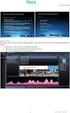 Handleiding Digitale urenregistratie E-WUB Voor de opdrachtgever Inleiding Via Start People zijn er één of meerdere flexmedewerkers bij u in dienst. Zij vullen zelf wekelijks hun werkurenbriefje in. Dit
Handleiding Digitale urenregistratie E-WUB Voor de opdrachtgever Inleiding Via Start People zijn er één of meerdere flexmedewerkers bij u in dienst. Zij vullen zelf wekelijks hun werkurenbriefje in. Dit
OZO Handleiding 1. Voor gebruikers/deelnemers
 OZO Handleiding 1 Voor gebruikers/deelnemers Inleiding Deze handleiding legt u uit hoe u als gebruiker/deelnemer op overzichtelijke wijze de weg kunt vinden binnen de OZO website. Wilt u uitleg over de
OZO Handleiding 1 Voor gebruikers/deelnemers Inleiding Deze handleiding legt u uit hoe u als gebruiker/deelnemer op overzichtelijke wijze de weg kunt vinden binnen de OZO website. Wilt u uitleg over de
INLOGGEN Vul gebruikersnaam en wachtwoord in, en klik op log in.
 Snel starten met Testweb PSL als coördinator WAAR? Je vindt Testweb PSL op de volgende website: www.testweb.bsl.nl Je kunt inloggen in het groene vak aan de rechterkant: Direct inloggen Testweb PSL INLOGGEN
Snel starten met Testweb PSL als coördinator WAAR? Je vindt Testweb PSL op de volgende website: www.testweb.bsl.nl Je kunt inloggen in het groene vak aan de rechterkant: Direct inloggen Testweb PSL INLOGGEN
Handleiding CrisisConnect app beheersysteem
 Handleiding CrisisConnect app beheersysteem Inhoudsopgave 'Welkom bij de handleiding van de CrisisConnect app' 1. Start 1.1. Vereisten gebruik 1.2. Inloggen 1.3. Wachtwoord wijzigen 2. Vullen 2.1 Dossiers
Handleiding CrisisConnect app beheersysteem Inhoudsopgave 'Welkom bij de handleiding van de CrisisConnect app' 1. Start 1.1. Vereisten gebruik 1.2. Inloggen 1.3. Wachtwoord wijzigen 2. Vullen 2.1 Dossiers
Opvoeren Video s Versie 1.0 Datum: 20 augustus 2010
 Opvoeren Video s Versie 1.0 Datum: 20 augustus 2010 Inhoudsopgave Inhoudsopgave... 1 Inleiding... 2 Stap 1: Maken van een video... 3 1.1 Video opnemen... 3 1.2 Video opslaan op uw computer... 3 Stap 2:
Opvoeren Video s Versie 1.0 Datum: 20 augustus 2010 Inhoudsopgave Inhoudsopgave... 1 Inleiding... 2 Stap 1: Maken van een video... 3 1.1 Video opnemen... 3 1.2 Video opslaan op uw computer... 3 Stap 2:
Stap-voor-stap MijnZw@ngerschap: handleiding voor het gebruik van MijnZorgnet voor zorgverleners
 Stap-voor-stap MijnZw@ngerschap: handleiding voor het gebruik van MijnZorgnet voor zorgverleners Stap 1: Inloggen en profiel aanmaken op MijnZorgnet Stap 2: De onderdelen in uw zorgverlenerprofiel Stap
Stap-voor-stap MijnZw@ngerschap: handleiding voor het gebruik van MijnZorgnet voor zorgverleners Stap 1: Inloggen en profiel aanmaken op MijnZorgnet Stap 2: De onderdelen in uw zorgverlenerprofiel Stap
Globale kennismaking
 Globale kennismaking Kennismaking Tesla CMS 1. Dashboard 2. pagina beheer - pagina aanmaken - pagina aanpassen - pagina verwijderen - pagina seo opties - zichtbaarheid pagina 3. subpagina beheer - subpagina
Globale kennismaking Kennismaking Tesla CMS 1. Dashboard 2. pagina beheer - pagina aanmaken - pagina aanpassen - pagina verwijderen - pagina seo opties - zichtbaarheid pagina 3. subpagina beheer - subpagina
Auteur: Niels Bons. Handleiding Koepeldatabase Zakelijk toerisme: aanmelden organisatie. 2014, Provincie Fryslân. Uitgegeven in eigen beheer
 Auteur: Niels Bons Handleiding Koepeldatabase Zakelijk toerisme: aanmelden organisatie 2014, Provincie Fryslân Uitgegeven in eigen beheer (mail@infofryslan.nl) Alle rechten voorbehouden. Niets uit deze
Auteur: Niels Bons Handleiding Koepeldatabase Zakelijk toerisme: aanmelden organisatie 2014, Provincie Fryslân Uitgegeven in eigen beheer (mail@infofryslan.nl) Alle rechten voorbehouden. Niets uit deze
Stap-voor-stap MijnZw@ngerschap: de handleiding voor het gebruik van MijnZorgnet voor cliënten.
 Stap-voor-stap MijnZw@ngerschap: de handleiding voor het gebruik van MijnZorgnet voor cliënten. Stap 1: DigiD met sms functie Stap 2: Inloggen en profiel aanmaken op MijnZorgnet Stap 3: De onderdelen in
Stap-voor-stap MijnZw@ngerschap: de handleiding voor het gebruik van MijnZorgnet voor cliënten. Stap 1: DigiD met sms functie Stap 2: Inloggen en profiel aanmaken op MijnZorgnet Stap 3: De onderdelen in
Inleiding. - Teksten aanpassen - Afbeeldingen toevoegen en verwijderen - Pagina s toevoegen en verwijderen - Pagina s publiceren
 Inleiding Voor u ziet u de handleiding van TYPO3 van Wijngaarden AutomatiseringsGroep. De handleiding geeft u antwoord geeft op de meest voorkomende vragen. U krijgt inzicht in het toevoegen van pagina
Inleiding Voor u ziet u de handleiding van TYPO3 van Wijngaarden AutomatiseringsGroep. De handleiding geeft u antwoord geeft op de meest voorkomende vragen. U krijgt inzicht in het toevoegen van pagina
WELKOM OP STREAM! DE ONLINE COMMUNITY OVER TAAL EN ONDERWIJS IN FRYSLÂN!
 Handleiding WELKOM OP STREAM! DE ONLINE COMMUNITY OVER TAAL EN ONDERWIJS IN FRYSLÂN! LEES EN DEEL OP DIT PLATFORM HET NIEUWS OVER TAAL EN ONDERWIJS IN FRYSLÂN. BEKIJK ALLE EVENEMENTEN EN VOEG JE EIGEN
Handleiding WELKOM OP STREAM! DE ONLINE COMMUNITY OVER TAAL EN ONDERWIJS IN FRYSLÂN! LEES EN DEEL OP DIT PLATFORM HET NIEUWS OVER TAAL EN ONDERWIJS IN FRYSLÂN. BEKIJK ALLE EVENEMENTEN EN VOEG JE EIGEN
Handleiding website SVNL voor organisators
 Handleiding website SVNL voor organisators Met deze handleiding maken wij u graag wegwijs op de website van Stichting Verkeersregelaars Nederland (SVNL). U vindt hier stap voor stap uitleg over hoe u als
Handleiding website SVNL voor organisators Met deze handleiding maken wij u graag wegwijs op de website van Stichting Verkeersregelaars Nederland (SVNL). U vindt hier stap voor stap uitleg over hoe u als
Handleiding vacaturebank Het plaatsen van een vacature
 Handleiding vacaturebank Het plaatsen van een vacature Inhoudsopgave Stap 1: Ga naar de website: www.vrijwilligerspunteindhoven.nl...3 Stap 2: Klik op Ik ben een vrijwilligersorganisatie...3 Stap 3: Klik
Handleiding vacaturebank Het plaatsen van een vacature Inhoudsopgave Stap 1: Ga naar de website: www.vrijwilligerspunteindhoven.nl...3 Stap 2: Klik op Ik ben een vrijwilligersorganisatie...3 Stap 3: Klik
Gebruikershandleiding online vacaturebanken vrijwilligerswerk
 Gebruikershandleiding online vacaturebanken vrijwilligerswerk Inloggen Ga via uw internetbrowser (bij voorkeur Google Chrome of firefox) naar www.servicepuntvrijwilligerswerkhengelo.nl/typo3 U ziet vervolgens
Gebruikershandleiding online vacaturebanken vrijwilligerswerk Inloggen Ga via uw internetbrowser (bij voorkeur Google Chrome of firefox) naar www.servicepuntvrijwilligerswerkhengelo.nl/typo3 U ziet vervolgens
Ga naar http://www.domeinnaam.nl/wp-admin en log in met de gebruikersnaam en wachtwoord verkregen via mail.
 INLOGGEN Ga naar http://www.domeinnaam.nl/wp-admin en log in met de gebruikersnaam en wachtwoord verkregen via mail. Vul hier je gebruikersnaam en wachtwoord in en klik op Inloggen. Bij succesvolle login
INLOGGEN Ga naar http://www.domeinnaam.nl/wp-admin en log in met de gebruikersnaam en wachtwoord verkregen via mail. Vul hier je gebruikersnaam en wachtwoord in en klik op Inloggen. Bij succesvolle login
HANDLEIDING. ORANJE FONDS COLLECTE ONLINE
 HANDLEIDING ORANJE FONDS COLLECTE ONLINE www.oranjefondscollecteonline.nl Inleiding Het Oranje Fonds is heel enthousiast over de nieuwe mogelijkheid van het online collecteren. Wat fijn dat je met jouw
HANDLEIDING ORANJE FONDS COLLECTE ONLINE www.oranjefondscollecteonline.nl Inleiding Het Oranje Fonds is heel enthousiast over de nieuwe mogelijkheid van het online collecteren. Wat fijn dat je met jouw
De tekstverwerker. Afb. 1 de tekstverwerker
 De tekstverwerker De tekstverwerker is een module die u bij het vullen van uw website veel zult gebruiken. Naast de module tekst maken onder andere de modules Aankondigingen en Events ook gebruik van de
De tekstverwerker De tekstverwerker is een module die u bij het vullen van uw website veel zult gebruiken. Naast de module tekst maken onder andere de modules Aankondigingen en Events ook gebruik van de
Snel starten met Testweb PSL-b als Leerkracht
 Snel starten met Testweb PSL-b als Leerkracht WAAR? Je vindt Testweb PSL op de volgende website: www.testweb.bsl.nl Je kunt inloggen in het groene vak aan de rechterkant: Direct inloggen Testweb PSL INLOGGEN
Snel starten met Testweb PSL-b als Leerkracht WAAR? Je vindt Testweb PSL op de volgende website: www.testweb.bsl.nl Je kunt inloggen in het groene vak aan de rechterkant: Direct inloggen Testweb PSL INLOGGEN
Handleiding website SVNL voor evenementenverkeersregelaars
 Handleiding website SVNL voor evenementenverkeersregelaars Met deze handleiding maken wij u graag wegwijs op de website van Stichting Verkeersregelaars Nederland (SVNL). U vindt hier stap voor stap uitleg
Handleiding website SVNL voor evenementenverkeersregelaars Met deze handleiding maken wij u graag wegwijs op de website van Stichting Verkeersregelaars Nederland (SVNL). U vindt hier stap voor stap uitleg
De WordPress 3.5 Beginners Handleiding
 De WordPress 3.5 Beginners Handleiding Internetbureau Elephant april 13 Inhoud Introductie... 2 Inloggen... 3 Het dashboard... 5 Berichten en pagina's... 6 Nieuw Bericht... 6 Nieuwe Pagina... 8 Afbeeldingen,
De WordPress 3.5 Beginners Handleiding Internetbureau Elephant april 13 Inhoud Introductie... 2 Inloggen... 3 Het dashboard... 5 Berichten en pagina's... 6 Nieuw Bericht... 6 Nieuwe Pagina... 8 Afbeeldingen,
Handleiding autorisatie Zaken Doen DUO.nl Versie voor beheerders
 Handleiding autorisatie Zaken Doen DUO.nl Versie voor beheerders DUO Versie 1.1 13 januari 2016 Inhoud 1. AUTORISATIE 3 2. AANSTELLEN BEHEERDER 4 2.1 SCHEMATISCHE WEERGAVE 4 2.2 REGISTRATIEPROCES BIJ ENTREE
Handleiding autorisatie Zaken Doen DUO.nl Versie voor beheerders DUO Versie 1.1 13 januari 2016 Inhoud 1. AUTORISATIE 3 2. AANSTELLEN BEHEERDER 4 2.1 SCHEMATISCHE WEERGAVE 4 2.2 REGISTRATIEPROCES BIJ ENTREE
Goedkeuringsdatum : Documenteigenaar : Herzieningsdatum : Herkomst / auteur : 1/16
 Goedkeuringsdatum : Documenteigenaar : Herzieningsdatum : Herkomst / auteur : 1/16 Werken met Online behandeling Soort document : Instructie Bestemd voor : POH-GGZ Versienummer : 1.0 1. Inleiding In deze
Goedkeuringsdatum : Documenteigenaar : Herzieningsdatum : Herkomst / auteur : 1/16 Werken met Online behandeling Soort document : Instructie Bestemd voor : POH-GGZ Versienummer : 1.0 1. Inleiding In deze
Hoe moet je een prachtige presentatie maken?
 Hoe moet je een prachtige presentatie maken? www.meestermichael.nl Geef de presentatie een titel. Klik dit vak aan om jouw presentatie een ondertitel te geven. Hier kun je je presentatie een titel geven
Hoe moet je een prachtige presentatie maken? www.meestermichael.nl Geef de presentatie een titel. Klik dit vak aan om jouw presentatie een ondertitel te geven. Hier kun je je presentatie een titel geven
De Kleine WordPress Handleiding
 Introductie Dit is geen uitgebreide handleiding om een WordPress website of blog mee te bouwen. Het is ook geen overzicht van alle aspecten die een WordPress website zo bijzonder maken en geen verhandeling
Introductie Dit is geen uitgebreide handleiding om een WordPress website of blog mee te bouwen. Het is ook geen overzicht van alle aspecten die een WordPress website zo bijzonder maken en geen verhandeling
RIE Vragenlijst Editor
 Handleiding RIE Vragenlijst Editor Versie 1.0 Datum: 29 oktober 2015 IT&Care B.V. Inhoudsopgave 1. INLEIDING EN VERANTWOORDING... 3 2. OVERZICHT RIE VRAGENLIJSTEN... 4 3. AANMAKEN VAN EEN NIEUWE VRAGENLIJST...
Handleiding RIE Vragenlijst Editor Versie 1.0 Datum: 29 oktober 2015 IT&Care B.V. Inhoudsopgave 1. INLEIDING EN VERANTWOORDING... 3 2. OVERZICHT RIE VRAGENLIJSTEN... 4 3. AANMAKEN VAN EEN NIEUWE VRAGENLIJST...
TOP!Woordvinding - Handleiding Mijn oefeningen bewerken
 TOP!Woordvinding - Handleiding Mijn oefeningen bewerken Inleiding Deze handleiding zal u door de basisfuncties loodsen om eigen oefeningen binnen TOP te maken. Dubbelklikken op het TOP!-logo op het bureaublad
TOP!Woordvinding - Handleiding Mijn oefeningen bewerken Inleiding Deze handleiding zal u door de basisfuncties loodsen om eigen oefeningen binnen TOP te maken. Dubbelklikken op het TOP!-logo op het bureaublad
Snel aan de slag met BasisOnline en InstapInternet
 Snel aan de slag met BasisOnline en InstapInternet Inloggen Surf naar www.instapinternet.nl of www.basisonline.nl. Vervolgens klikt u op de button Login links bovenin en vervolgens op Member Login. (Figuur
Snel aan de slag met BasisOnline en InstapInternet Inloggen Surf naar www.instapinternet.nl of www.basisonline.nl. Vervolgens klikt u op de button Login links bovenin en vervolgens op Member Login. (Figuur
4.1 4.2 5.1 5.2 6.1 6.2 6.3 6.4
 Handleiding CMS Inhoud 1 Inloggen 2 Algemeen 3 Hoofdmenu 4 Pagina s 4.1 Pagina s algemeen 4.2 Pagina aanpassen 5 Items 5.1 Items algemeen 5.2 Item aanpassen 6 Editor 6.1 Editor algemeen 6.2 Afbeeldingen
Handleiding CMS Inhoud 1 Inloggen 2 Algemeen 3 Hoofdmenu 4 Pagina s 4.1 Pagina s algemeen 4.2 Pagina aanpassen 5 Items 5.1 Items algemeen 5.2 Item aanpassen 6 Editor 6.1 Editor algemeen 6.2 Afbeeldingen
Inloggen. Open Internet Explorer en vul het adres: http://webmail.kpoa.nl in de adresbalk in.
 Inhoudsopgave Inhoudsopgave... 1 Inloggen... 2 Inloggen... 2 Wachtwoord wijzigen... 3 Postvak IN... 4 Controleren op nieuwe E-mail... 4 Bericht schrijven... 5 Ontvangers toevoegen... 5 Antwoorden... 10
Inhoudsopgave Inhoudsopgave... 1 Inloggen... 2 Inloggen... 2 Wachtwoord wijzigen... 3 Postvak IN... 4 Controleren op nieuwe E-mail... 4 Bericht schrijven... 5 Ontvangers toevoegen... 5 Antwoorden... 10
Over de FollowHub. Tip: Bewaar uw gebruikersnaam en wachtwoord zorgvuldig. U heeft ze vaker nodig om in te loggen.
 Over de FollowHub De FollowHub helpt u bij het plannen en onthouden van dagelijkse activiteiten. U kunt de app voor uzelf gebruiken of voor een familielid, kennis of cliënt. U plant bijvoorbeeld een afspraak
Over de FollowHub De FollowHub helpt u bij het plannen en onthouden van dagelijkse activiteiten. U kunt de app voor uzelf gebruiken of voor een familielid, kennis of cliënt. U plant bijvoorbeeld een afspraak
Inhoud. Handleiding Dododent. Beste tandarts of praktijkmanager,
 Handleiding Dododent Beste tandarts of praktijkmanager, Hartelijk dank voor de aanschaf van een website bij Dodoworks. Hieronder volgt een uitgebreide handleiding van het Dododent systeem waarmee de website
Handleiding Dododent Beste tandarts of praktijkmanager, Hartelijk dank voor de aanschaf van een website bij Dodoworks. Hieronder volgt een uitgebreide handleiding van het Dododent systeem waarmee de website
Handleiding Blogger. Het aanmaken van een weblog. In deze handleiding worden een aantal handelingen toegelicht:
 Handleiding Blogger In deze handleiding worden een aantal handelingen toegelicht: Het aanmaken van een weblog Het typen van een blogbericht De privacy van jouw weblog Het instellen van RSS Het aanmaken
Handleiding Blogger In deze handleiding worden een aantal handelingen toegelicht: Het aanmaken van een weblog Het typen van een blogbericht De privacy van jouw weblog Het instellen van RSS Het aanmaken
Navigator CMS 2009. Beknopte handleiding v1.0
 Navigator CMS 2009 Beknopte handleiding v1.0 Inhoudsopgave 1. Inleiding... 3 2. Inloggen... 4 3. Menustructuur... 5 4. Document Verkenner... 6 5. Mappen beheren... 7 5.2 Map hernoemen... 7 5.3 Map verplaatsen...
Navigator CMS 2009 Beknopte handleiding v1.0 Inhoudsopgave 1. Inleiding... 3 2. Inloggen... 4 3. Menustructuur... 5 4. Document Verkenner... 6 5. Mappen beheren... 7 5.2 Map hernoemen... 7 5.3 Map verplaatsen...
Web Presence Builder. Inhoud
 Web Presence Builder Inhoud Inhoud... 1 Wat is Web Presence Builder?... 2 Het categoriescherm... 2 De eerste stappen naar een eigen website... 3 Onderwerp selecteren en website naam aanpassen... 3 Vooraf
Web Presence Builder Inhoud Inhoud... 1 Wat is Web Presence Builder?... 2 Het categoriescherm... 2 De eerste stappen naar een eigen website... 3 Onderwerp selecteren en website naam aanpassen... 3 Vooraf
Algemene WordPress Handleiding uitleg basics Karin de Wit Design
 Inhoudsopgave Inhoudsopgave... 2 Algemene informatie... 3 Introductie... 4 Inloggen bij WordPress... 5 Introductie in het dashboard... 6 Berichten en pagina's... 8 Bericht Categorieën... 8 Nieuw Bericht...
Inhoudsopgave Inhoudsopgave... 2 Algemene informatie... 3 Introductie... 4 Inloggen bij WordPress... 5 Introductie in het dashboard... 6 Berichten en pagina's... 8 Bericht Categorieën... 8 Nieuw Bericht...
Schoolwebsite.nu. Snel aan de slag met uw website. Versie 4.0
 Schoolwebsite.nu Snel aan de slag met uw website Versie 4.0 Inhoudsopgave Inhoudsopgave... 2 1 Inleiding... 3 2 Voor dat u begint... 4 3 Teksten op de website... 6 4 Groepspagina s... 8 5 De groepspagina...
Schoolwebsite.nu Snel aan de slag met uw website Versie 4.0 Inhoudsopgave Inhoudsopgave... 2 1 Inleiding... 3 2 Voor dat u begint... 4 3 Teksten op de website... 6 4 Groepspagina s... 8 5 De groepspagina...
Uw TEKSTEDITOR - alle iconen op een rij
 Uw TEKSTEDITOR - alle iconen op een rij Hieronder ziet u alle functionaliteiten van uw teksteditor onder elkaar ( op alfabetische volgorde). Afbeelding (zie foto) Bestanden (zie link) Broncode Citaat Documenten
Uw TEKSTEDITOR - alle iconen op een rij Hieronder ziet u alle functionaliteiten van uw teksteditor onder elkaar ( op alfabetische volgorde). Afbeelding (zie foto) Bestanden (zie link) Broncode Citaat Documenten
Handleiding VPNL Instore Communicatie
 Handleiding VPNL Instore Communicatie Inhoudsopgave. Gebruikersomgeving. Dia s maken. Presentaties maken 9 4. Uitzending bekijken VersPlatform Nederland Handleiding VPNL Instore Communicatie . Gebruikersomgeving
Handleiding VPNL Instore Communicatie Inhoudsopgave. Gebruikersomgeving. Dia s maken. Presentaties maken 9 4. Uitzending bekijken VersPlatform Nederland Handleiding VPNL Instore Communicatie . Gebruikersomgeving
Wanneer de aanmelding goed is verlopen verschijnt het volgende scherm:
 Wanneer u wilt werken met het Digitaal Veiligheidsplan kunt u zich intuïtief laten leiden door de tool. Wanneer u er niet helemaal uitkomt vindt u in deze handleiding antwoord op al uw vragen. We loodsen
Wanneer u wilt werken met het Digitaal Veiligheidsplan kunt u zich intuïtief laten leiden door de tool. Wanneer u er niet helemaal uitkomt vindt u in deze handleiding antwoord op al uw vragen. We loodsen
HANDLEIDING DIGITAAL DOORSTROOM DOSSIER 2014 / 2015
 HANDLEIDING DIGITAAL DOORSTROOM DOSSIER 2014 / 2015 Datum: september 2014 Auteur: Intergrip Inhoud 1. VMBO verstrekt inloggegevens DDD aan de leerling... 3 2. Leerling vult Dossier in... 5 2.1 Activeren...
HANDLEIDING DIGITAAL DOORSTROOM DOSSIER 2014 / 2015 Datum: september 2014 Auteur: Intergrip Inhoud 1. VMBO verstrekt inloggegevens DDD aan de leerling... 3 2. Leerling vult Dossier in... 5 2.1 Activeren...
Handleiding agendaitem
 Handleiding agendaitem AlmereHaven Gids Je eigen gidspagina maken? Hoe gebruik ik deze website Video en/of tekst toevoegen >> Maak hier je eigen pagina Aanmaken van een Agenda-item (agenda pagina) Wonen
Handleiding agendaitem AlmereHaven Gids Je eigen gidspagina maken? Hoe gebruik ik deze website Video en/of tekst toevoegen >> Maak hier je eigen pagina Aanmaken van een Agenda-item (agenda pagina) Wonen
Inleiding. 3.. Widget maken. 7... Widget publiceren. 8...Widget aanpassen. 9...Mini widget. 13...Banners
 Handleiding Inleiding 3.. Widget maken 7... Widget publiceren 8...Widget aanpassen 9...Mini widget 13...Banners 2 2 Widget maken Als u ingelogd bent in uw account dan komt u terecht in een keuzemenu. Als
Handleiding Inleiding 3.. Widget maken 7... Widget publiceren 8...Widget aanpassen 9...Mini widget 13...Banners 2 2 Widget maken Als u ingelogd bent in uw account dan komt u terecht in een keuzemenu. Als
Werkinstructie Voorgangsverslag maken
 Werkinstructie Voorgangsverslag maken In Mijn Rechtspraak Toezicht Dit document bevat de alternatieve tekst van het origineel. Dit document is bedoeld voor mensen met een visuele beperking, zoals slechtzienden
Werkinstructie Voorgangsverslag maken In Mijn Rechtspraak Toezicht Dit document bevat de alternatieve tekst van het origineel. Dit document is bedoeld voor mensen met een visuele beperking, zoals slechtzienden
Websites i.s.m. Service @ School
 Websites i.s.m. Service @ School Inhoudsopgave Introductie...3 Inloggen in het Beheer Panel...3 Aanpassen van de tekst op de pagina s...4 Nieuwe pagina maken...5 Toelichting op enkele knoppen...6 Een link
Websites i.s.m. Service @ School Inhoudsopgave Introductie...3 Inloggen in het Beheer Panel...3 Aanpassen van de tekst op de pagina s...4 Nieuwe pagina maken...5 Toelichting op enkele knoppen...6 Een link
De Valkeniers. Handleiding DeValkeniers.nl voor leiding, bestuur en andere redacteuren. Versie 1.0. Door Iwan, Jarno, Iris en Erik
 De Valkeniers Handleiding DeValkeniers.nl voor leiding, bestuur en andere redacteuren Versie 1.0 Door Iwan, Jarno, Iris en Erik DeValkeniers.nl Handleiding Redacteur DeValkeniers.nl 1 Inhoud DeValkeniers.nl
De Valkeniers Handleiding DeValkeniers.nl voor leiding, bestuur en andere redacteuren Versie 1.0 Door Iwan, Jarno, Iris en Erik DeValkeniers.nl Handleiding Redacteur DeValkeniers.nl 1 Inhoud DeValkeniers.nl
Handleidingen website & pool SVNL voor organisators
 Handleidingen website & pool SVNL voor organisators Let op: Dit document bestaat uit twee handleidingen: Pagina 2: Handleiding voor de website voor organisators Pagina 14: Uitleg en handleiding voor de
Handleidingen website & pool SVNL voor organisators Let op: Dit document bestaat uit twee handleidingen: Pagina 2: Handleiding voor de website voor organisators Pagina 14: Uitleg en handleiding voor de
Handleiding CMS VOORKANT
 Handleiding CMS VOORKANT Inhoudsopgave Pagina 1. Toegang tot het CMS... 3 2. Artikel toevoegen... 4 3. Artikel bewerken... 5 4. Artikel kopiëren of verwijderen... 6 5. Afbeelding, link of tabel invoegen...
Handleiding CMS VOORKANT Inhoudsopgave Pagina 1. Toegang tot het CMS... 3 2. Artikel toevoegen... 4 3. Artikel bewerken... 5 4. Artikel kopiëren of verwijderen... 6 5. Afbeelding, link of tabel invoegen...
Gebruikershandleiding Mijn cliëntportaal www.arienszorgpalet.nl
 Gebruikershandleiding Mijn cliëntportaal www.arienszorgpalet.nl Versie 1 mei 2016 1 Inhoudsopgave Inleiding 3 Inloggen Mijn cliëntportaal 4 Voorbeeld Mijn cliëntportaal 7 Mijn afspraken 8 Mijn dossier
Gebruikershandleiding Mijn cliëntportaal www.arienszorgpalet.nl Versie 1 mei 2016 1 Inhoudsopgave Inleiding 3 Inloggen Mijn cliëntportaal 4 Voorbeeld Mijn cliëntportaal 7 Mijn afspraken 8 Mijn dossier
TeD Tekst en Design. Basisinformatie voor gebruik van het cms Made Simple
 TeD Tekst en Design Basisinformatie voor gebruik van het cms Made Simple Klant: ----- Auteur: TeD Tekst en Design Datum: Mei 2009 TeD Tekst en Design Inhoudsopgave 1 Inleiding...3 2 Inloggen in het CMS...4
TeD Tekst en Design Basisinformatie voor gebruik van het cms Made Simple Klant: ----- Auteur: TeD Tekst en Design Datum: Mei 2009 TeD Tekst en Design Inhoudsopgave 1 Inleiding...3 2 Inloggen in het CMS...4
1. Inloggen op www.fedos.be
 1 1. Inloggen op www.fedos.be Om uw eigen clubpagina te beheren dient u zich eerst aan te melden op het beheersysteem van uw clubpagina. Dit beheersysteem is een soort programma die u via het internet
1 1. Inloggen op www.fedos.be Om uw eigen clubpagina te beheren dient u zich eerst aan te melden op het beheersysteem van uw clubpagina. Dit beheersysteem is een soort programma die u via het internet
Handleiding Wordpress CMS 4-5-2015
 Handleiding Wordpress CMS 4-5-2015 Inhoud 1. Het dashboard.... 3 2. Een pagina of bericht aanpassen.... 5 3. Een nieuw bericht toevoegen... 6 4. Een pagina maken... 7 5. Website met sitebuilder... 8 6.
Handleiding Wordpress CMS 4-5-2015 Inhoud 1. Het dashboard.... 3 2. Een pagina of bericht aanpassen.... 5 3. Een nieuw bericht toevoegen... 6 4. Een pagina maken... 7 5. Website met sitebuilder... 8 6.
Welkom bij Sitebuilder, een praktijksite maken in 5 stappen.
 Welkom bij Sitebuilder, een praktijksite maken in 5 stappen. Wat is sitebuilder Site Builder is een uiterst gebruiksvriendelijk en zeer uitgebreid product waarmee u snel een eigen praktijkwebsite kunt
Welkom bij Sitebuilder, een praktijksite maken in 5 stappen. Wat is sitebuilder Site Builder is een uiterst gebruiksvriendelijk en zeer uitgebreid product waarmee u snel een eigen praktijkwebsite kunt
Groepen aanmaken/wijzigen - Leerlingen verwijderen Categorieën aanmaken - Nieuw schooljaar opstarten Producten - Instellingen
 Handleiding Admin account Groepen aanmaken/wijzigen - Leerlingen verwijderen Categorieën aanmaken - Nieuw schooljaar opstarten Producten - Instellingen Admin- & leerkrachtaccount Leerlingen toevoegen/wijzigen
Handleiding Admin account Groepen aanmaken/wijzigen - Leerlingen verwijderen Categorieën aanmaken - Nieuw schooljaar opstarten Producten - Instellingen Admin- & leerkrachtaccount Leerlingen toevoegen/wijzigen
Quick Guide VivianCMS
 Quick Guide VivianCMS Contactformulier creëren Versie: 1.0 Startdatum: 24 juli 2006 Datum laatste wijziging: 24 juli 2006 Opmerking: Gepubliceerd op http://www.viviancms.nl Inhoud 1 Inleiding...3 1.1 Contactformulier
Quick Guide VivianCMS Contactformulier creëren Versie: 1.0 Startdatum: 24 juli 2006 Datum laatste wijziging: 24 juli 2006 Opmerking: Gepubliceerd op http://www.viviancms.nl Inhoud 1 Inleiding...3 1.1 Contactformulier
Digitaal ZorgDossier - Inleiding
 Digitaal ZorgDossier - Inleiding Digitaal ZorgDossier Digitaal ZorgDossier is een ECD voor de thuiszorg. Speciaal ontwikkeld voor de klantgerichte zorgprofessional die graag meer tijd en aandacht besteed
Digitaal ZorgDossier - Inleiding Digitaal ZorgDossier Digitaal ZorgDossier is een ECD voor de thuiszorg. Speciaal ontwikkeld voor de klantgerichte zorgprofessional die graag meer tijd en aandacht besteed
GEBRUIKSAANWIJZING BRAINWEB
 GEBRUIKSAANWIJZING BRAINWEB INHOUDSOPGAVE Definities... 3 Aanmelden... 4 Inloggen op je eigen account... 4 Je gegevens wijzigen... 6 Aanmelden voor deelname aan een opdracht... 7 Een Inzendpagina aanmaken
GEBRUIKSAANWIJZING BRAINWEB INHOUDSOPGAVE Definities... 3 Aanmelden... 4 Inloggen op je eigen account... 4 Je gegevens wijzigen... 6 Aanmelden voor deelname aan een opdracht... 7 Een Inzendpagina aanmaken
Website Inhoud Beheerder
 Beknopte handleiding: Website Inhoud Beheerder Hieronder treft u de handleiding aan van de Website Inhoud Beheerder gebaseerd op Plone. Pagina 1 van 21 Inhoudsopgave Basis Pagina 3 Nieuwe pagina Pagina
Beknopte handleiding: Website Inhoud Beheerder Hieronder treft u de handleiding aan van de Website Inhoud Beheerder gebaseerd op Plone. Pagina 1 van 21 Inhoudsopgave Basis Pagina 3 Nieuwe pagina Pagina
Inleiding. 2 Copyright 2017 Abrona, Huis ter Heide.
 Inleiding Abrona vindt het belangrijk om de zelfstandigheid en eigen regie van cliënten zoveel mogelijk te ondersteunen. Een manier om hier aan bij te dragen is het gebruik van het cliëntportaal in het
Inleiding Abrona vindt het belangrijk om de zelfstandigheid en eigen regie van cliënten zoveel mogelijk te ondersteunen. Een manier om hier aan bij te dragen is het gebruik van het cliëntportaal in het
Handleiding Cubigo Verenigingen en Organisaties
 Handleiding Verenigingen en Organisaties Wij heten u hartelijk welkom bij, het platform waar de verbinding wordt gelegd tussen burgers, instellingen, bedrijven en verenigingen op een eenvoudige en gebruikersvriendelijke
Handleiding Verenigingen en Organisaties Wij heten u hartelijk welkom bij, het platform waar de verbinding wordt gelegd tussen burgers, instellingen, bedrijven en verenigingen op een eenvoudige en gebruikersvriendelijke
Handleiding website FMS-spaarnwoude.nl
 Handleiding website FMS-spaarnwoude.nl Alfred Houdijk Webmaster 27-12-2012 Inhoud Inleiding... 2 Wie kan wat op de website... 3 Foto s en filmpjes plaatsen... 4 Copyright... 4 Schrijf een artikel... 5
Handleiding website FMS-spaarnwoude.nl Alfred Houdijk Webmaster 27-12-2012 Inhoud Inleiding... 2 Wie kan wat op de website... 3 Foto s en filmpjes plaatsen... 4 Copyright... 4 Schrijf een artikel... 5
Werkschrift : Hoe werk ik op WikiKids?
 Werkschrift : Hoe werk ik op WikiKids? WERKBOEK WIKIKIDS Welkom bij het werkboek van WikiKids. In dit werkboek staan opdrachten waarmee je stap voor stap leert werken met WikiKids. Er staan 15 opdrachten
Werkschrift : Hoe werk ik op WikiKids? WERKBOEK WIKIKIDS Welkom bij het werkboek van WikiKids. In dit werkboek staan opdrachten waarmee je stap voor stap leert werken met WikiKids. Er staan 15 opdrachten
Handleiding voor leidinggevenden Jaargesprekken voeren via het SBA Leerplein
 Handleiding voor leidinggevenden Jaargesprekken voeren via het SBA Leerplein Account aanmaken/ inloggen 1. Ga naar sbaweb.nl en klik in de onderstaande banner op de homepage op Wat is het leerplein? als
Handleiding voor leidinggevenden Jaargesprekken voeren via het SBA Leerplein Account aanmaken/ inloggen 1. Ga naar sbaweb.nl en klik in de onderstaande banner op de homepage op Wat is het leerplein? als
Safira CMS Handleiding
 Safira CMS Handleiding Inhoudsopgave 1Mappen en artikelen... 2 1.11.1 Naam wijzigen map/ pagina... 3 1.21.2 Website structuur: nieuwe pagina aanmaken, pagina verwijderen, pagina blokkeren, structuur wijzigen...
Safira CMS Handleiding Inhoudsopgave 1Mappen en artikelen... 2 1.11.1 Naam wijzigen map/ pagina... 3 1.21.2 Website structuur: nieuwe pagina aanmaken, pagina verwijderen, pagina blokkeren, structuur wijzigen...
Handleiding website. Nieuwe of Littéraire Sociëteit De Witte, opgericht in 1802
 Handleiding website Nieuwe of Littéraire Sociëteit De Witte, opgericht in 1802 In deze handleiding website wordt stapsgewijs uitgelegd hoe u als lid kunt inloggen op de website van Sociëteit De Witte alsmede
Handleiding website Nieuwe of Littéraire Sociëteit De Witte, opgericht in 1802 In deze handleiding website wordt stapsgewijs uitgelegd hoe u als lid kunt inloggen op de website van Sociëteit De Witte alsmede
Om in te loggen in het CMS (Content Management Systeem) gaat u naar http://domeinnaam.nl/admin Hier ziet u het inlogscherm:
 CMS Handleiding Inhoudsopgave Inloggen in het CMS... 3 Pagina s toevoegen... 4 Pagina s bewerken... 7 Een link toevoegen... 8 Een afbeelding toevoegen... 10 Foto s plaatsen op de fotopagina... 12 Media...
CMS Handleiding Inhoudsopgave Inloggen in het CMS... 3 Pagina s toevoegen... 4 Pagina s bewerken... 7 Een link toevoegen... 8 Een afbeelding toevoegen... 10 Foto s plaatsen op de fotopagina... 12 Media...
Handleiding Versie: maart 2008
 Handleiding Versie: maart 2008 Gebruikersnaam Wachtwoord : : Inhoud Inloggen Beheerscherm 3 Opties in het menu 3 Instellingen 4 Groepen 5 Toevoegen 6 Aanpassen 6 Verwijderen 7 Abonnees 8 Toevoegen 9 Aanpassen
Handleiding Versie: maart 2008 Gebruikersnaam Wachtwoord : : Inhoud Inloggen Beheerscherm 3 Opties in het menu 3 Instellingen 4 Groepen 5 Toevoegen 6 Aanpassen 6 Verwijderen 7 Abonnees 8 Toevoegen 9 Aanpassen
E E N V O U D I G E H A N D L E I D I N G M A K E L A A R D I J M O D U L E. Yoron BV
 E E N V O U D I G E H A N D L E I D I N G M A K E L A A R D I J M O D U L E Yoron BV 28 maart 2012 U ontvangt een inlog URL en de bijhorende inlogcodes: Inlog URL: ga naar http://makelaardij.uwdomeinnaam.nl/umbraco/umbraco.aspx
E E N V O U D I G E H A N D L E I D I N G M A K E L A A R D I J M O D U L E Yoron BV 28 maart 2012 U ontvangt een inlog URL en de bijhorende inlogcodes: Inlog URL: ga naar http://makelaardij.uwdomeinnaam.nl/umbraco/umbraco.aspx
Handleiding voor enquêtes voor ProZo!
 Handleiding voor enquêtes voor ProZo! Versie 1.1, 1 mei 2012 1 Voorwoord Deze handleiding neemt u stap voor stap mee in de aanvraagprocedure en het beheren van uw ProZo! enquêtes. We raden u aan deze handleiding
Handleiding voor enquêtes voor ProZo! Versie 1.1, 1 mei 2012 1 Voorwoord Deze handleiding neemt u stap voor stap mee in de aanvraagprocedure en het beheren van uw ProZo! enquêtes. We raden u aan deze handleiding
Stappenplan Presentatie maken - 2
 WAT IS PREZI? Je kunt op verschillende manieren een presentatie maken, onder andere met de tool Prezi. Je kunt theorie weergeven en afbeeldingen en filmpjes toevoegen. Je kunt inzoomen en draaien. Een
WAT IS PREZI? Je kunt op verschillende manieren een presentatie maken, onder andere met de tool Prezi. Je kunt theorie weergeven en afbeeldingen en filmpjes toevoegen. Je kunt inzoomen en draaien. Een
Handleiding voor organisaties
 Handleiding voor organisaties Inleiding Handleiding voor organisaties Met deze handleiding kunt u als organisatie inzicht krijgen in wat er allemaal mogelijk is binnen soket. Enkele voorbeelden als vestigingen
Handleiding voor organisaties Inleiding Handleiding voor organisaties Met deze handleiding kunt u als organisatie inzicht krijgen in wat er allemaal mogelijk is binnen soket. Enkele voorbeelden als vestigingen
Handleiding CMS Joomla 3.2 v1.2
 Handleiding CMS Joomla 3.2 v1.2 Inhoudsopgave 1. Inloggen op het CMS-systeem 2. Artikelen en Categorieën beheren 2.1 Aanmaken en beheren van een artikel 2.2 Verwijderen van een artikel 2.3 Aanmaken van
Handleiding CMS Joomla 3.2 v1.2 Inhoudsopgave 1. Inloggen op het CMS-systeem 2. Artikelen en Categorieën beheren 2.1 Aanmaken en beheren van een artikel 2.2 Verwijderen van een artikel 2.3 Aanmaken van
OFFICE 365. Start Handleiding Medewerkers
 OFFICE 365 Start Handleiding Medewerkers Meer info: Naast deze handleiding is er zeer veel informatie reeds voorhanden op het internet of door op het vraagteken te klikken in de Office 365 omgeving. Ook
OFFICE 365 Start Handleiding Medewerkers Meer info: Naast deze handleiding is er zeer veel informatie reeds voorhanden op het internet of door op het vraagteken te klikken in de Office 365 omgeving. Ook
OFFICE 365. Start Handleiding Leerlingen
 OFFICE 365 Start Handleiding Leerlingen Meer info: Naast deze handleiding is er zeer veel informatie reeds voorhanden op het internet of door op het vraagteken te klikken in de Office 365 omgeving. Ook
OFFICE 365 Start Handleiding Leerlingen Meer info: Naast deze handleiding is er zeer veel informatie reeds voorhanden op het internet of door op het vraagteken te klikken in de Office 365 omgeving. Ook
Inloggen. In samenwerking met Stijn Berben.
 Inloggen Ga naar www.hetjongleren.eu. Heb je al een gebruikersnaam en wachtwoord, log dan in op deze pagina (klik op deze link ): Vul hier je gebruikersnaam en wachtwoord in en klik op Inloggen. Bij succesvolle
Inloggen Ga naar www.hetjongleren.eu. Heb je al een gebruikersnaam en wachtwoord, log dan in op deze pagina (klik op deze link ): Vul hier je gebruikersnaam en wachtwoord in en klik op Inloggen. Bij succesvolle
